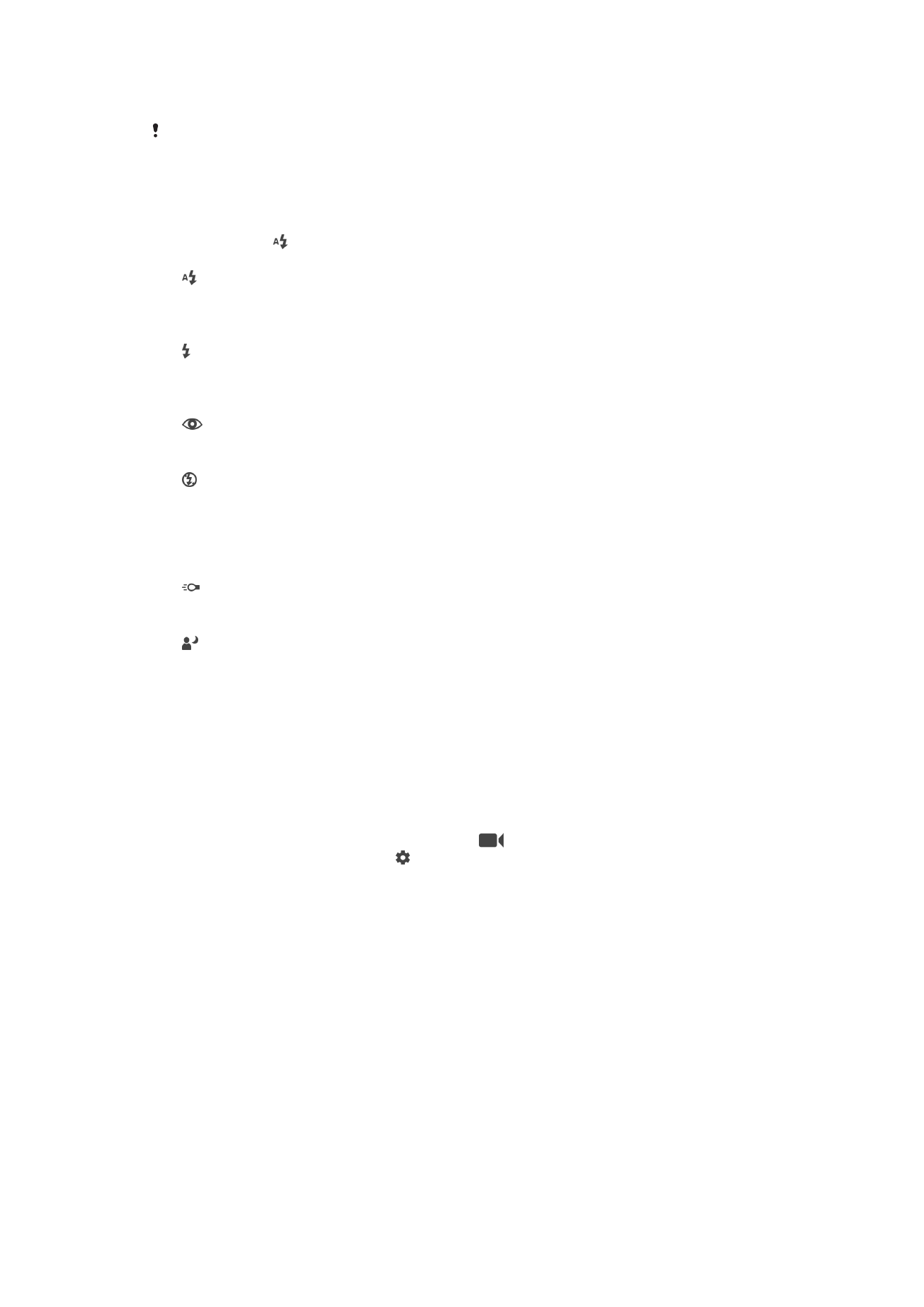
Ajustes de la cámara de vídeo
Para cambiar los ajustes de la cámara de vídeo
1
Active la cámara.
2
Pase el dedo por la pantalla para seleccionar
.
3
Para mostrar los ajustes, puntee .
4
Seleccione el ajuste que desee modificar y efectúe los cambios.
Descripción general de los ajustes de la cámara de vídeo
Resolución de vídeo
Ajuste la resolución de vídeo según los diferentes formatos. HD significa alta definición, y
FPS, fotogramas por segundo. Cuando más alto sea el valor de FPS, mejor se verá el
vídeo, pero el archivo será mayor.
Cámara principal:
Full HD (30 fps)
1920×1080 (16:9)
Formato Full HD (Full High Definition) con 30 FPS y proporción 16:9.
109
Esta es una versión para Internet de esta publicación. © Imprimir sólo para uso privado.
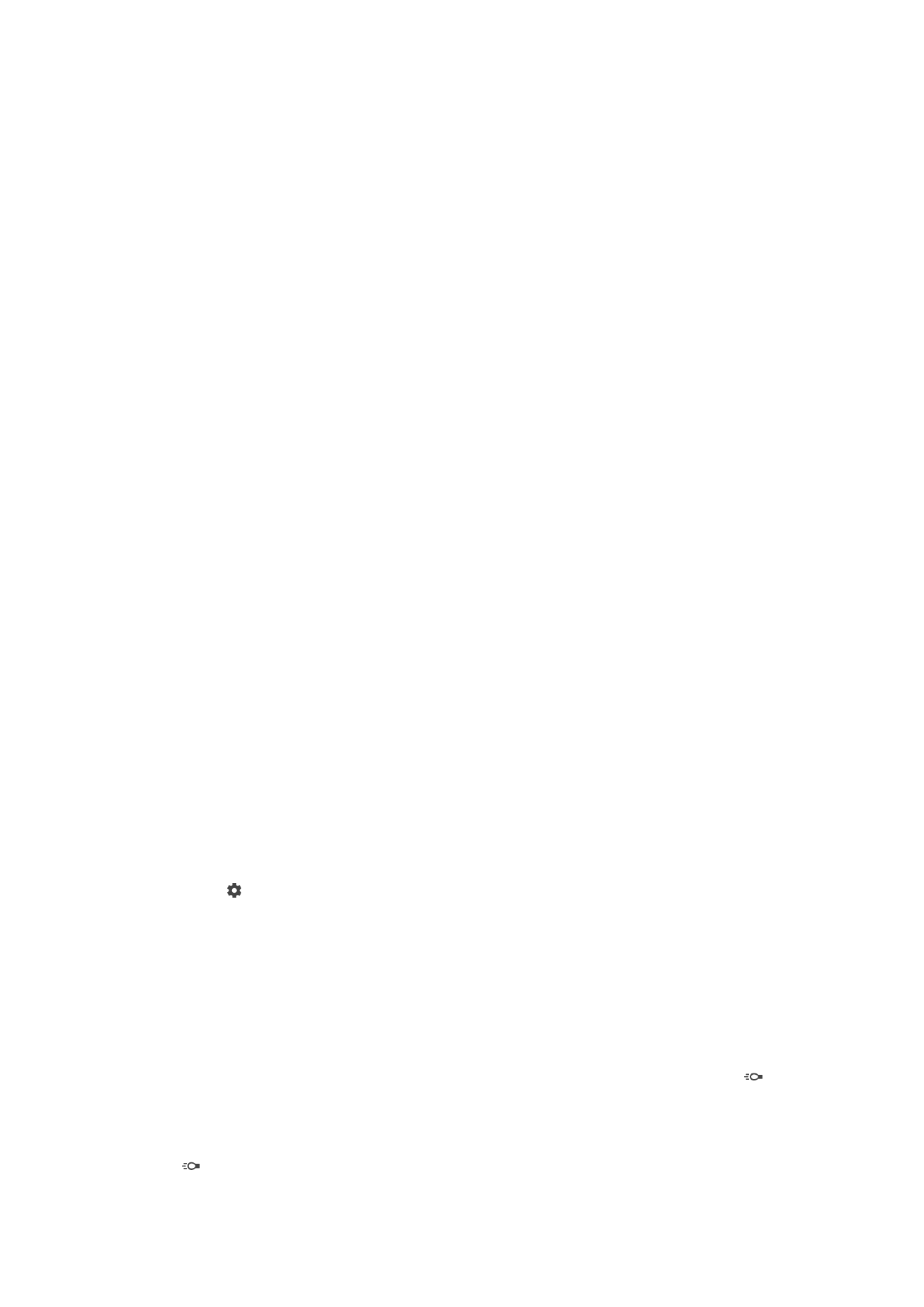
HD
1280×720 (16:9)
Formato HD (High Definition) con proporción 16:9.
VGA
640×480 (4:3)
Formato VGA con proporción 4:3.
MMS
Grabe vídeos aptos para enviar en mensajes multimedia. El tiempo de grabación de
este formato es limitado para que el archivo de vídeo pueda enviarse en un mensaje
multimedia.
Cámara frontal:
HD completo
1920×1080 (16:9)
Formato Full HD (Full High Definition) con proporción 16:9.
HD
1280×720 (16:9)
Formato HD (High Definition) con proporción 16:9.
VGA
640×480 (4:3)
Formato VGA con proporción 4:3.
MMS
Grabe vídeos aptos para enviar en mensajes multimedia. El tiempo de grabación de
este formato es limitado para que el archivo de vídeo pueda enviarse en un mensaje
multimedia.
Captura automática (vídeo)
Active la captura automática para realizar fotos automáticamente mientras graba un
vídeo. Con la función Smile Shutter™, la cámara realiza automáticamente capturas de
imagen de caras sonrientes mientras continúa grabando el vídeo.
Para activar la función Smile Shutter™ (vídeo)
1
Active la cámara.
2
Puntee .
3
Busque y puntee
Captura automática (vídeo) > Captador de sonrisas.
SteadyShot™
Cuando graba un vídeo, puede resultarle difícil mantener el dispositivo firme. El
estabilizador le ayuda a compensar los pequeños movimientos de la mano.
Linterna
Utilice la linterna para proporcionar más luz a los vídeos cuando las condiciones de
iluminación sean deficientes o en situaciones de contraluz. El icono de flash de vídeo
está disponible en la pantalla de la cámara de vídeo. Tenga en cuenta que, en
ocasiones, la calidad del vídeo puede ser mejor sin iluminación, aunque las condiciones
de luz sean deficientes.
Encendido
110
Esta es una versión para Internet de esta publicación. © Imprimir sólo para uso privado.
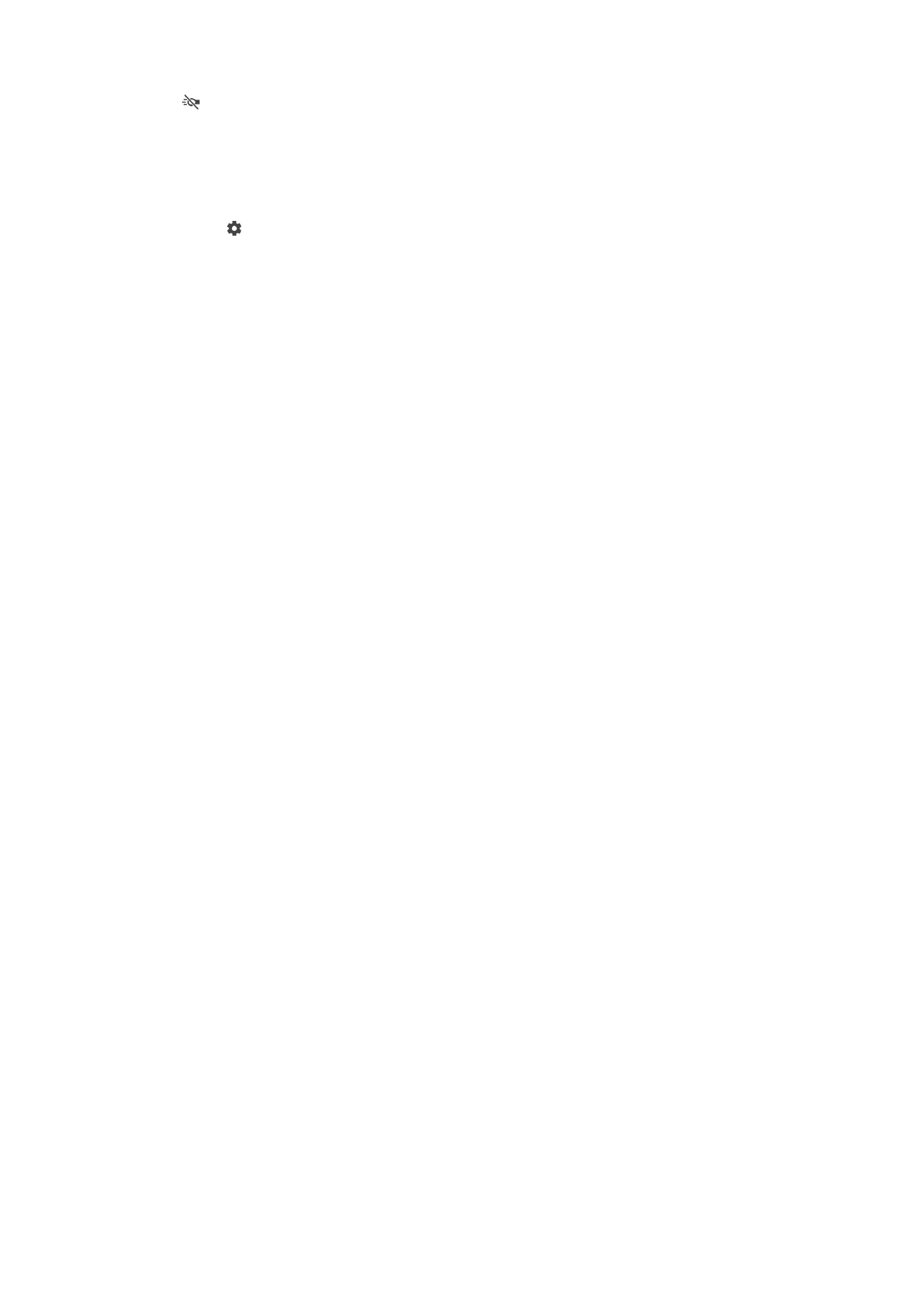
Desactivado
Más información de asistencia con la Cámara
Utilice el menú Ayuda para buscar pruebas relacionadas con la cámara y otra
información útil. Siga los pasos siguientes para acceder a la asistencia.
1
Abra la aplicación Cámara.
2
Puntee y, a continuación, puntee
Más > Ayuda.
111
Esta es una versión para Internet de esta publicación. © Imprimir sólo para uso privado.